Annuncio pubblicitario
L'efficienza è la chiave per diventare produttivi. Spesso può includere l'acquisto di un mouse portatile da utilizzare in viaggio o una nuova applicazione per la produttività.
KDE Plasma è un fantastico ambiente desktop Come godere delle ultime versioni al plasma di KDE con KDE NeonDesideri un'esperienza KDE pura con gli aggiornamenti ricevuti il più rapidamente possibile? Se è così, allora dovresti davvero considerare il neon di KDE. Leggi di più che può essere installato su sistemi operativi Linux. KDE Plasma 5 è la loro attuale e ultima offerta del loro prodotto di punta. Queste semplici modifiche ti trasformeranno in una rock star dell'efficienza di KDE.
1. Dashboard dell'applicazione
Il dashboard dell'applicazione è per KDE quello che Launchpad è per Mac. Per quelli di voi che non hanno familiarità con Launchpad, lo è Il selettore di applicazioni a schermo intero di Apple Goditi il Launchpad di Apple sul tuo computer Windows con WinLaunch Leggi di più . Non è necessario aprire una barra di avvio e scorrere le applicazioni ordinate lessicograficamente. Premi un pulsante e puoi vedere tutte le tue app e cercare rapidamente quella che desideri. Per scoprire la bontà della dashboard dell'applicazione, aggiungi il suo widget al tuo kicker o al desktop.

La dashboard è abbastanza saggia da ricordare l'applicazione utilizzata di frequente e ordina le applicazioni in tipi. Digitando per cercare 6 modi per cercare "per data" su GoogleAdesso puoi personalizzare la tua ricerca su Google in molti modi. La ricerca entro una data è importante per alcuni tipi specifici di informazioni. Leggiamo alcuni suggerimenti e trucchi su come farlo. Leggi di più vale il suo peso in oro. Non appena il widget si apre, inizia a digitare le cose che stai cercando e voilà.
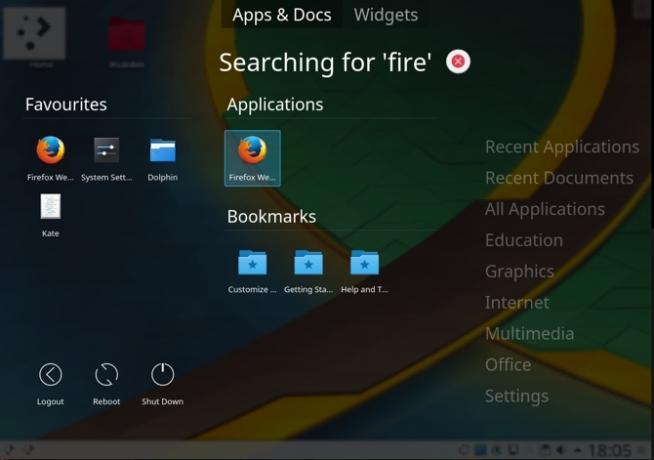
2. Mantieni i tuoi caratteri sotto controllo
Mentre puoi ottenere molti importanti vantaggi dall'uso di un gestore di font, il motivo più importante è che un buon gestore di font aumenta le prestazioni di te e del tuo computer. Se sei un installatore di caratteri abituali Gli 8 migliori siti Web di font gratuiti per font gratuiti onlineNon tutti possono permettersi un font con licenza. Questi siti Web ti aiuteranno a trovare il font gratuito perfetto per il tuo prossimo progetto. Leggi di più , potresti essere sorpreso di sapere che puoi avere troppi caratteri. Ogni volta che il tuo sistema si avvia, deve caricare tutti i caratteri che hai installato. Scorrere attraverso una raccolta disordinata di caratteri per trovare quello giusto può anche essere una seccatura.
Il gestore dei caratteri integrato di KDE ti consente di ordinare i caratteri in gruppi e abilitarli o disabilitarli a piacimento. Puoi trovare il gestore dei font andando a Impostazioni di sistema> Font> Gestione font. Ora puoi creare gruppi di caratteri personalizzati facendo clic sull'icona più (+) e trascinando i caratteri selezionati nei rispettivi gruppi. Se hai bisogno di un elenco più breve di caratteri in un'applicazione, disattiva semplicemente i gruppi che non ti servono. Questo metodo funziona alla grande se hai solo bisogno di un gruppo di caratteri all'interno di una specifica applicazione.
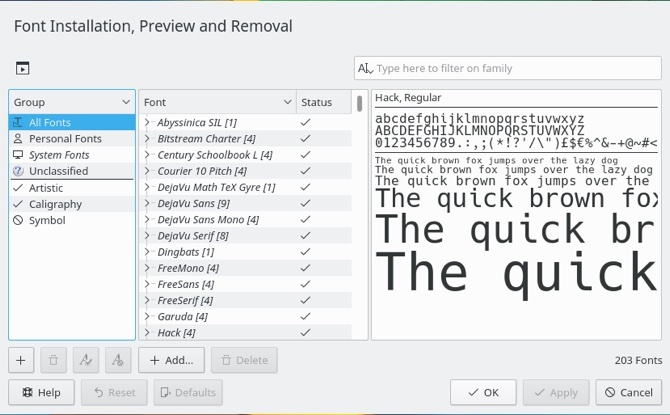
3. Per avviare automaticamente o non avviare automaticamente
Trovare quel punto dolce tra avere servizi pronti Come avviare le applicazioni automaticamente come stivali LinuxStai caricando manualmente le applicazioni ogni volta che accendi il computer? Preferiresti invece caricarli automaticamente? Ecco come avviare automaticamente le applicazioni in Linux. Leggi di più rispetto al trascinamento del sistema da parte di troppi servizi. Fortunatamente Plasma rende le cose con l'avvio automatico semplici come fermarle. Navigare verso Impostazioni di sistema> Avvio e spegnimento. Ti verranno quindi presentate alcune opzioni. Oltre al tema della schermata di accesso, è possibile impostare i programmi in modo che siano automaticamente presenti all'avvio del computer. Sotto Avvio automatico potresti aggiungere un programma specifico o eseguire uno script di avvio.
In alcune situazioni potrebbe non essere necessario un servizio specifico ma è comunque necessario conservare l'applicazione. Ad esempio, hai creato un sito Web che funziona su Apache e ora lo hai distribuito su Internet. Apache potrebbe non essere necessario avviarlo quando lo fa la macchina, ma potrebbe essere ancora necessario nel caso in cui sia necessario apportare modifiche in futuro. Sotto Servizi in background troverai i servizi che iniziano con la tua macchina. L'avvio automatico può essere temporaneamente disabilitato, liberando risorse sulla tua macchina.
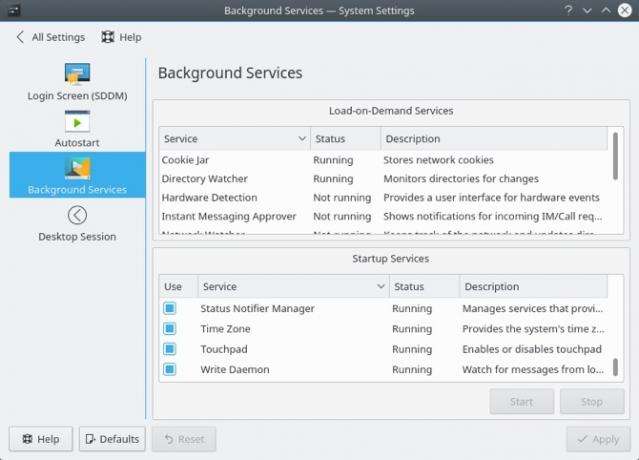
4. Regole della finestra
Il plasma semplifica la messa a fuoco e ottiene informazioni su una finestra. Vai a Impostazioni di sistema> Gestione finestre> Regole finestra. Dimentica il tempo perso dimensionamento e ridimensionamento di windows Impazzisci con Nutyx: un sistema operativo Linux personalizzabileCome distribuzione Linux, NuTyX è rivolto ai fanatici di Linux. Ma a causa della sua interfaccia a riga di comando, è un sistema operativo piuttosto semplice ma funzionale. NuTyX è giusto per te? Leggi di più e perdere importanti applicazioni in un mare di finestre applicative.
Clicca su Rileva proprietà finestra e seleziona la finestra che desideri conoscere meglio. Ora puoi basare le regole che stai per impostare sulla classe, sul ruolo o persino sul testo di una finestra nel suo titolo. Decidi dove si genererà, che taglia dovrebbe essere, fallo rimanere sopra tutti gli altri e molti altri.
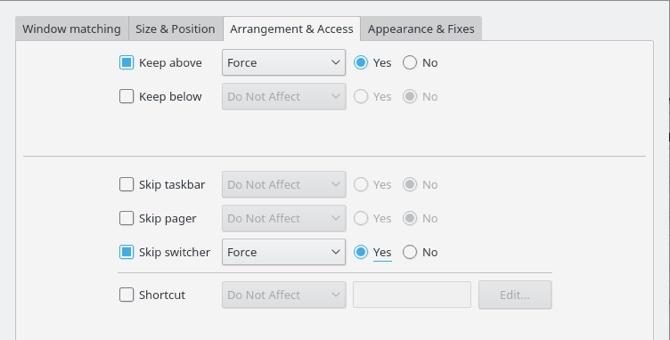
5. Il telefono e il computer sono uno
Vuoi ricevere le notifiche dello smartphone sul tuo computer? Che dire della condivisione degli appunti 6 Strumenti per gestire gli Appunti di LinuxI Clipboard Manager ti faranno risparmiare un sacco di seccature e mal di testa: non vorrai più passare un altro giorno senza usarne uno. Abbiamo testato sei strumenti di gestione degli appunti per aiutare Turbo a caricare i tuoi appunti. Leggi di più ? Non sarebbe bello controllare a distanza la tua musica e i tuoi video? Vuoi usare il tuo telefono come dispositivo di input touch per il tuo computer? Se hai risposto di sì a uno di questi, sei fortunato: lo scintillante KDE Connect è integrato in KDE.
Dopo aver scaricato KDE Connect sul tuo telefono Android, vai a Impostazioni di sistema> KDE Connect sul tuo computer. Dopo una rapida procedura di associazione, il telefono e il computer saranno sincronizzati. Oltre alle funzionalità menzionate sopra, ci sono così tante altre utili funzioni accatastate in KDE Connect. Siamo stati tutti in quella situazione in cui stiamo cercando di mettere in pausa un video mentre il nostro telefono squilla. I lettori multimediali VLC e Amarok sospenderanno entrambi ciò che stai facendo quando il telefono squilla, assicurando che il tuo intrattenimento continui da dove eri rimasto.
È assolutamente necessario qualcosa del genere? Probabilmente no. Ma è qualcosa di assolutamente fantastico? Decisamente sì.
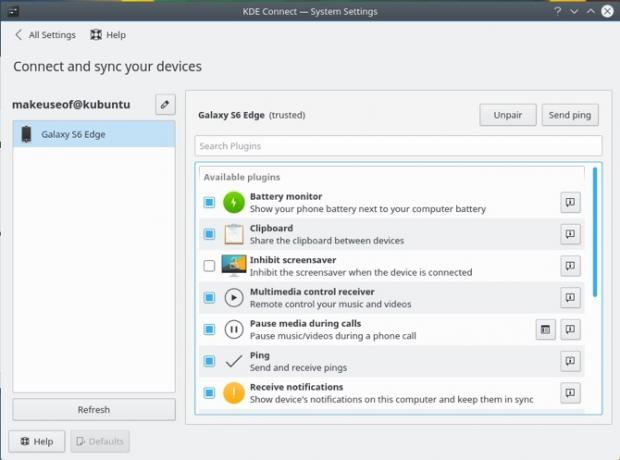
Spesso scopriamo che piccoli cambiamenti nel nostro flusso di lavoro possono equivalere a cambiamenti molto più grandi in termini di efficienza. KDE sfrutta la libertà che è uno dei punti di forza di Linux Nessun Windows o Mac per me: 8 motivi per cui utilizzo solo LinuxI desktop gratuiti e open source sono fantastici, ma non sono esattamente popolari. Eppure ho eseguito Linux esclusivamente per la parte migliore di un decennio. Ecco alcuni motivi per cui. Leggi di più . La flessibilità e la vasta gamma di opzioni può essere intimidatoria, ma una volta esercitata rende i modi rigidi di lavorare molto più difficili. Ancora più importante, queste modifiche sono semplici da applicare:
- Il pannello delle applicazioni per navigare verso un'applicazione il più velocemente possibile.
- Gestione font per accelerare i tempi di avvio e elencare solo i font necessari.
- Perfezionare gli elementi di avvio in modo che la macchina sia sempre pronta.
- Impostare le regole sulle finestre in modo che siano della dimensione e della posizione perfette.
- Far diventare il tuo cellulare un'estensione del tuo computer con KDE Connect.
Quali modifiche usi quotidianamente? Queste modifiche hanno aumentato o diminuito l'efficienza e la produttività? Cos'altro ti piace di KDE o del plasma? Fateci sapere nei commenti qui sotto!
Credito di immagine: zzoplanet /Depositphotos
Yusuf vuole vivere in un mondo pieno di aziende innovative, smartphone che vengono forniti in bundle con caffè torrefatto scuro e computer con campi di forza idrofobici che respingono ulteriormente la polvere. Come analista aziendale e laureato alla Durban University of Technology, con oltre 10 anni di esperienza in un settore tecnologico in rapida crescita, gli piace essere il medio tra...

